Chúng ta đều biết rằng bàn phím là một trong những thứ thiết yếu của thiết bị Android vì nó giúp chúng ta tìm kiếm trên Google, tìm file trên điện thoại, trò chuyện với bạn bè, lưu một số ghi chú và nhiều công việc khác nữa. Nhưng bạn có biết nó biết nhiều thứ về bạn hơn bạn nghĩ không? Đúng vậy, bàn phím lưu giữ lịch sử mọi thứ bạn gõ trên Android. Về cơ bản, bàn phím smartphone lưu trữ tất cả dữ liệu để cung cấp cho bạn trải nghiệm người dùng tốt hơn như gợi ý, tự động sửa lỗi chính tả, v.v…
Bạn có thể vô hiệu hóa tính năng lưu trữ dữ liệu của bàn phím trên thiết bị Android của minh bằng cách xóa lịch sử bàn phím. Bài viết này sẽ hướng dẫn các bạn cách xóa lịch sử bàn phím trên Android.
Xóa dữ liệu bàn phím trên Android
Cách xóa lịch sử bàn phím mặc định trên thiết bị Android
Nếu sử dụng bàn phím mặc định được cài sẵn trên điện thoại, bạn chỉ cần thực hiện theo các bước đơn giản sau đây.
Bước 1. Mở Settings trên điện thoại Android.
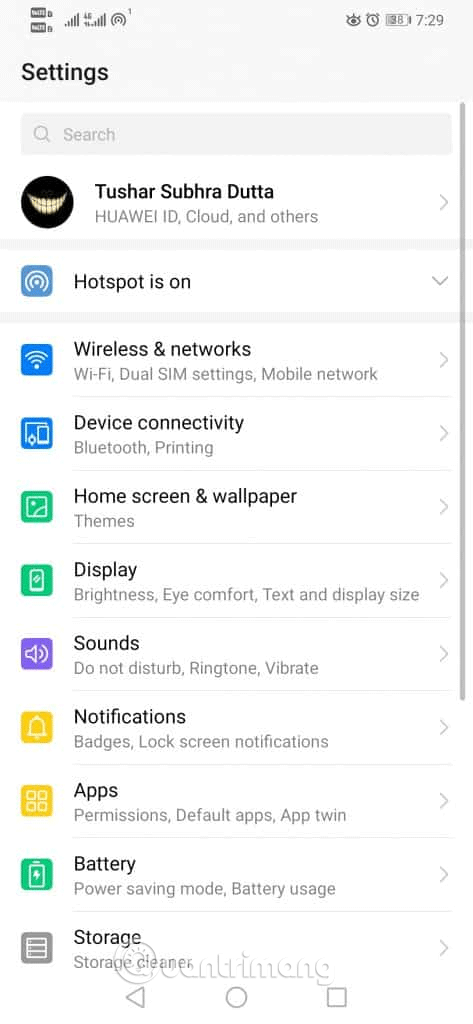
Bước 2. Bây giờ, tìm kiếm và chạm vào tùy chọn Language & input.
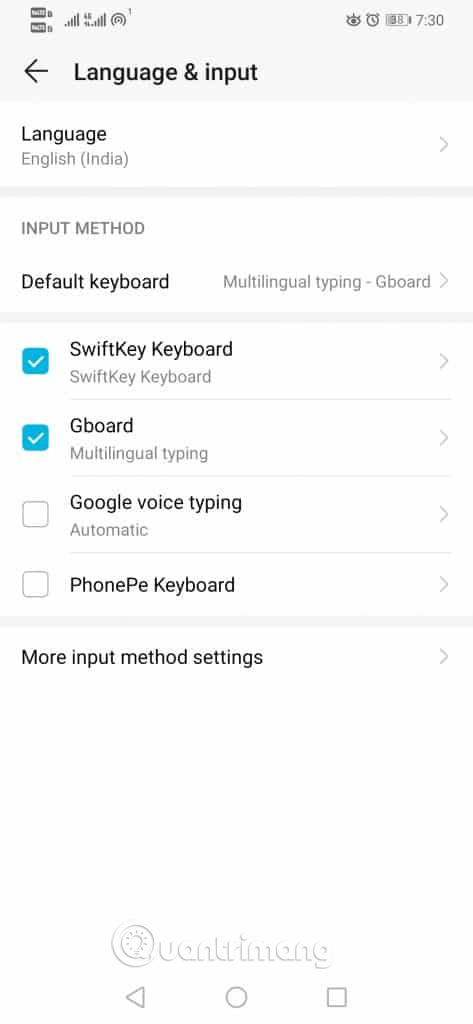
Bước 3. Sau đó chọn ứng dụng bàn phím mặc định.
Bước 4. Chọn tùy chọn Reset Settings > Clear Personalised Data.
Vậy là bạn đã xóa lịch sử bàn phím trên bàn phím mặc định Android.
Cách xóa lịch sử bàn phím Gboard (bàn phím Google)
Gboard là ứng dụng bàn phím Android nổi tiếng được gã khổng lồ công nghệ Google phát triển với nhiều tính năng mạnh mẽ và độc đáo, khiến nó trở thành một trong những lựa chọn tốt nhất trên Google Play Store. Cũng giống như các bàn phím khác, Gboard cũng lưu trữ nhiều dữ liệu cá nhân của người dùng để cung cấp cách sử dụng có tổ chức và cá nhân hóa hơn.
Bước 1. Trước tiên, bạn cần mở tùy chọn cài đặt trên thiết bị Android.
Bước 2. Bây giờ, tìm kiếm và chạm vào tùy chọn Language & input.
Bước 3. Sau đó, chỉ cần chọn Gboard.
Bước 4. Chọn tùy chọn Dictionary.
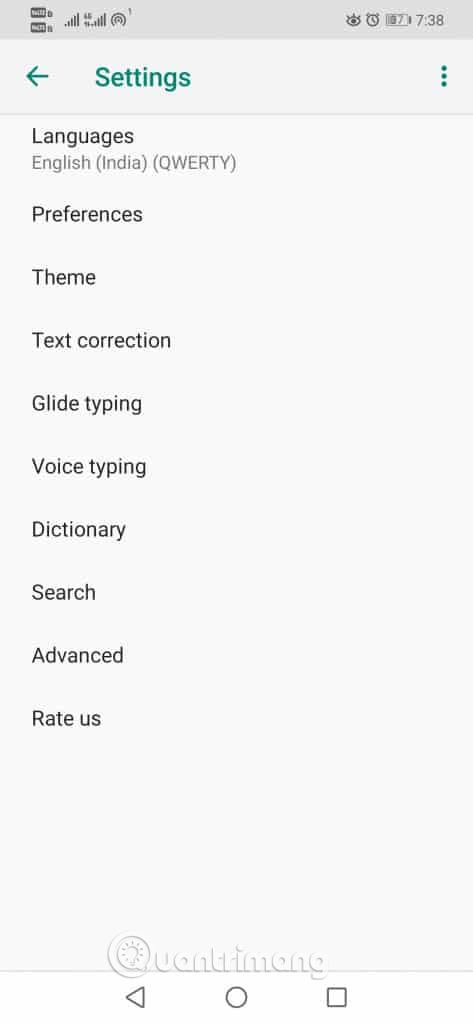
Bước 5. Sau đó, chọn tùy chọn Delete learned words để xóa lịch sử bàn phím Gboard.
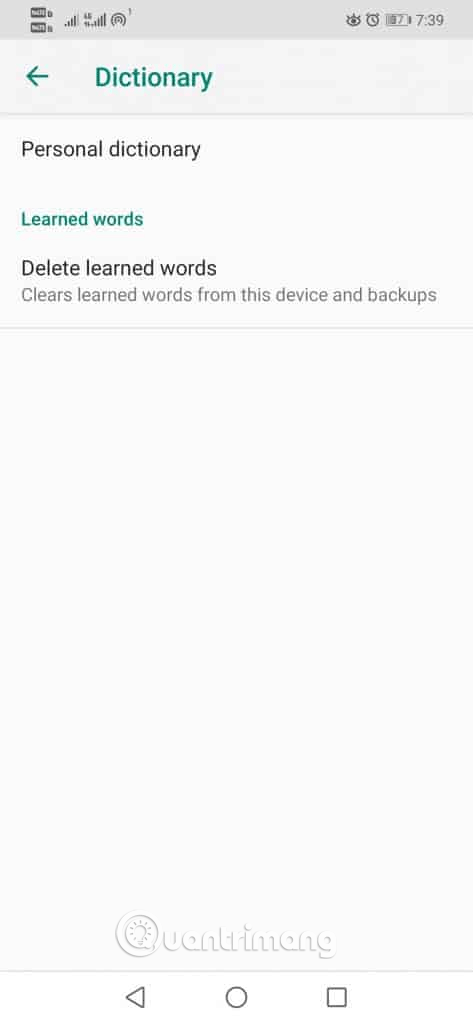
Một thông báo hiện ra yêu cầu bạn nhập số để xác nhận hành động xóa.
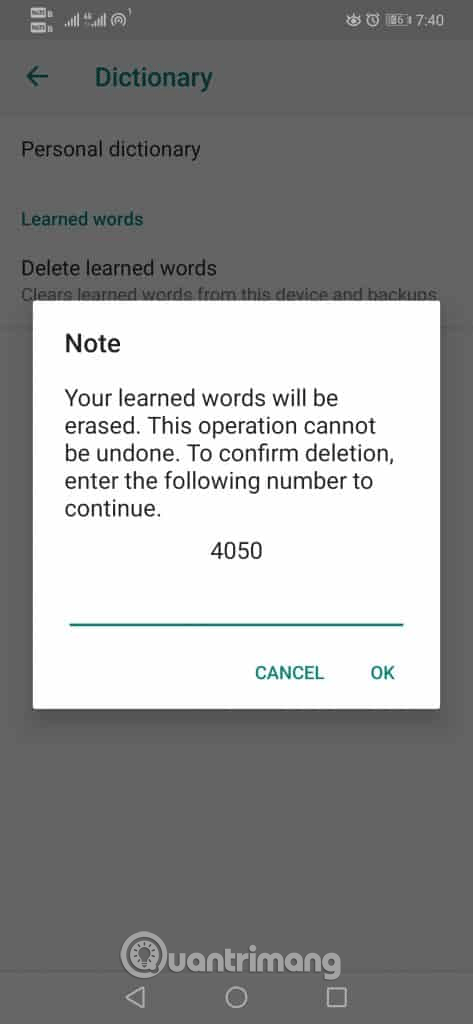
Cách xóa lịch sử bàn phím SwiftKey
SwiftKey là một ứng dụng bàn phím nổi tiếng và phổ biến khác thuộc sở hữu của gã khổng lồ công nghệ Microsoft. Không chỉ vậy, nó còn tuyên bố rằng đây là bàn phím Android nhanh nhất mà bạn có thể tìm thấy trên Play Store.
Bước 1. Mở tùy chọn cài đặt trên thiết bị Android của bạn.
Bước 2. Tìm và chạm vào tùy chọn Language & input.
Bước 3. Chọn bàn phím SwiftKey.
Bước 4. Chọn icon ba chấm dọc ở góc trên cùng bên phải màn hình.
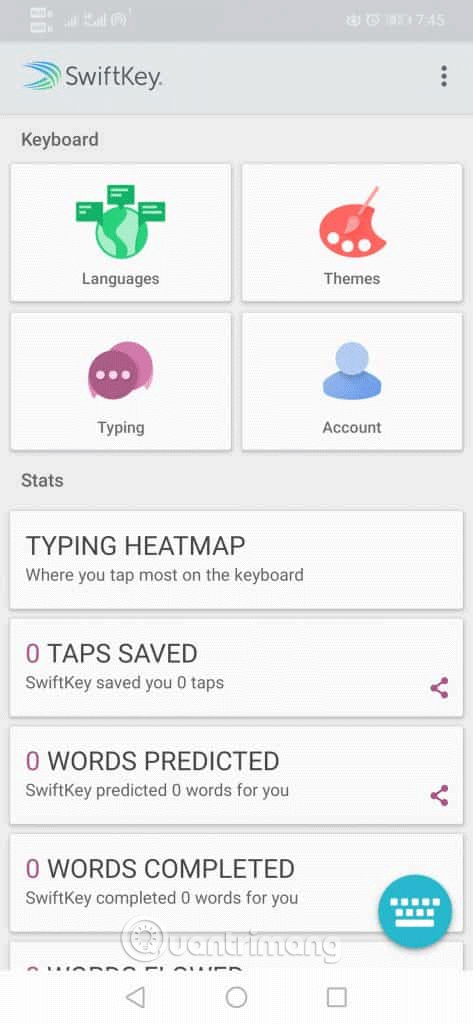
Bước 5. Chọn tùy chọn Clear typing data để xóa dữ liệu đánh máy.
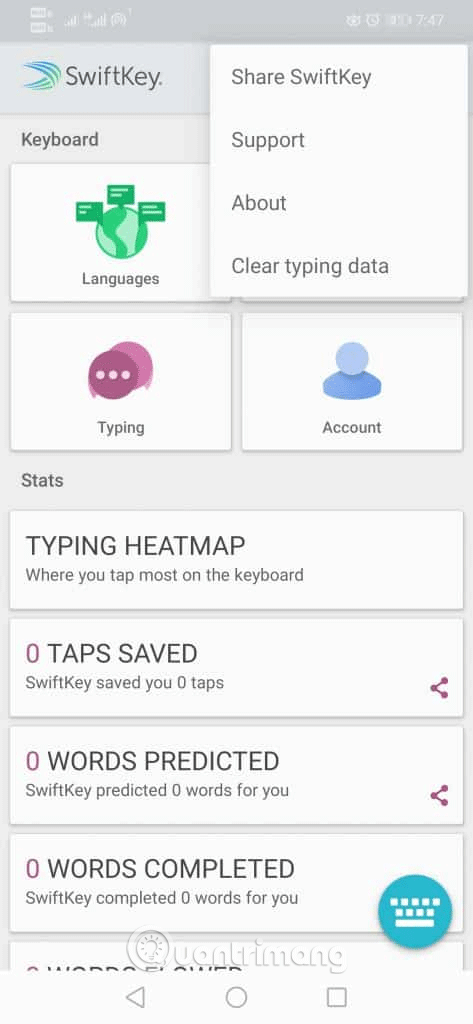
Bước 6. Sau đó chạm vào tùy chọn Continue.
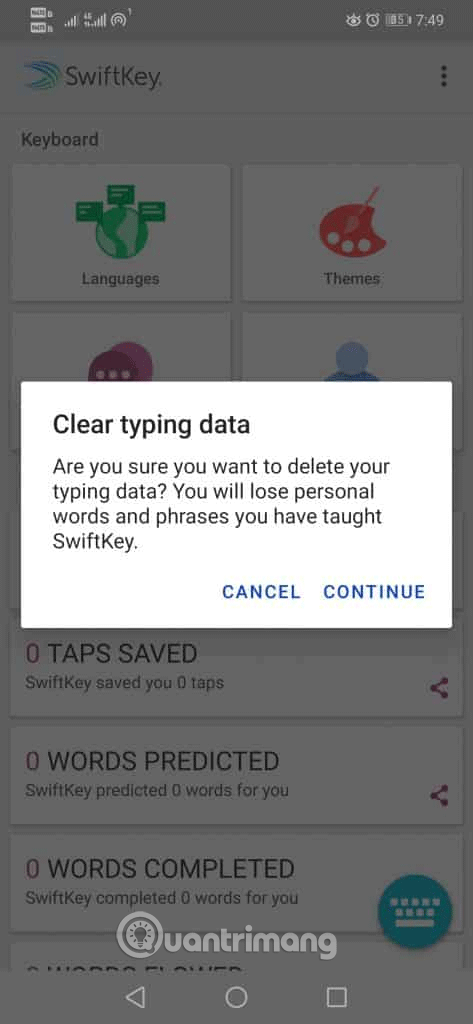
Như vậy, bạn có thể xóa tất cả dữ liệu đã lưu khỏi ứng dụng bàn phím Android của mình. Trong trường hợp sử dụng bất kỳ ứng dụng bàn phím nào khác, thì bạn không cần lo lắng, nói chung trong tùy chọn cài đặt, bạn sẽ tìm thấy các tùy chọn tương tự như thế này để xóa lưu dữ liệu.
Chúc các bạn thực hiện thành công!
 Công nghệ
Công nghệ  Windows
Windows  iPhone
iPhone  Android
Android  Làng CN
Làng CN  Khoa học
Khoa học  Ứng dụng
Ứng dụng  Học CNTT
Học CNTT  Game
Game  Download
Download  Tiện ích
Tiện ích 











 Thiết lập cơ bản
Thiết lập cơ bản  Thủ thuật ứng dụng
Thủ thuật ứng dụng  Chat - Gọi điện - Nhắn tin
Chat - Gọi điện - Nhắn tin  Mạng xã hội
Mạng xã hội  Chụp & Xử lý ảnh
Chụp & Xử lý ảnh  Quản lý & Chỉnh sửa Video
Quản lý & Chỉnh sửa Video  Trình duyệt & Add-on
Trình duyệt & Add-on  Bảo mật & Diệt Virus
Bảo mật & Diệt Virus  Lưu trữ - Đồng bộ
Lưu trữ - Đồng bộ  Cá nhân hóa
Cá nhân hóa  Nhạc chuông Android
Nhạc chuông Android  Bản đồ & Định vị
Bản đồ & Định vị  Hình nền điện thoại
Hình nền điện thoại  Linux
Linux  Đồng hồ thông minh
Đồng hồ thông minh  Chụp ảnh - Quay phim
Chụp ảnh - Quay phim  macOS
macOS  Phần cứng
Phần cứng  Thủ thuật SEO
Thủ thuật SEO  Kiến thức cơ bản
Kiến thức cơ bản  Dịch vụ ngân hàng
Dịch vụ ngân hàng  Lập trình
Lập trình  Dịch vụ công trực tuyến
Dịch vụ công trực tuyến  Dịch vụ nhà mạng
Dịch vụ nhà mạng  Nhà thông minh
Nhà thông minh  Ứng dụng văn phòng
Ứng dụng văn phòng  Tải game
Tải game  Tiện ích hệ thống
Tiện ích hệ thống  Ảnh, đồ họa
Ảnh, đồ họa  Internet
Internet  Bảo mật, Antivirus
Bảo mật, Antivirus  Họp, học trực tuyến
Họp, học trực tuyến  Video, phim, nhạc
Video, phim, nhạc  Giao tiếp, liên lạc, hẹn hò
Giao tiếp, liên lạc, hẹn hò  Hỗ trợ học tập
Hỗ trợ học tập  Máy ảo
Máy ảo  Điện máy
Điện máy  Tivi
Tivi  Tủ lạnh
Tủ lạnh  Điều hòa
Điều hòa  Máy giặt
Máy giặt  Quạt các loại
Quạt các loại  Cuộc sống
Cuộc sống  Kỹ năng
Kỹ năng  Món ngon mỗi ngày
Món ngon mỗi ngày  Làm đẹp
Làm đẹp  Nuôi dạy con
Nuôi dạy con  Chăm sóc Nhà cửa
Chăm sóc Nhà cửa  Du lịch
Du lịch  Halloween
Halloween  Mẹo vặt
Mẹo vặt  Giáng sinh - Noel
Giáng sinh - Noel  Quà tặng
Quà tặng  Giải trí
Giải trí  Là gì?
Là gì?  Nhà đẹp
Nhà đẹp  TOP
TOP  Ô tô, Xe máy
Ô tô, Xe máy  Giấy phép lái xe
Giấy phép lái xe  Tấn công mạng
Tấn công mạng  Chuyện công nghệ
Chuyện công nghệ  Công nghệ mới
Công nghệ mới  Trí tuệ nhân tạo (AI)
Trí tuệ nhân tạo (AI)  Anh tài công nghệ
Anh tài công nghệ  Bình luận công nghệ
Bình luận công nghệ  Quiz công nghệ
Quiz công nghệ  Microsoft Word 2016
Microsoft Word 2016  Microsoft Word 2013
Microsoft Word 2013  Microsoft Word 2007
Microsoft Word 2007  Microsoft Excel 2019
Microsoft Excel 2019  Microsoft Excel 2016
Microsoft Excel 2016  Microsoft PowerPoint 2019
Microsoft PowerPoint 2019  Google Sheets - Trang tính
Google Sheets - Trang tính  Code mẫu
Code mẫu  Photoshop CS6
Photoshop CS6  Photoshop CS5
Photoshop CS5  Lập trình Scratch
Lập trình Scratch  Bootstrap
Bootstrap